كيفية مراقبة استخدام WiFi على iPhone: دليل كامل
المقدمة
البقاء على اطلاع على استخدام WiFi على iPhone الخاص بك هو أمر محوري لإدارة البيانات بكفاءة وتحسين أداء الجهاز. بالنسبة للمستخدمين الذين يستخدمون شبكات متعددة أو يعملون ضمن حدود البيانات، فإن معرفة كيفية استهلاك البيانات وأين يمكن أن يساعد في تجنب الرسوم الغير متوقعة. ستأخذك هذه الدليل عبر استخدام ميزات iPhone الأصلية وتطبيقات الجهات الخارجية لتتبع استخدام WiFi بشكل فعال. بالإضافة إلى ذلك، سوف نتطرق إلى بعض إعدادات iPhone المتقدمة ونقدم استراتيجيات لإدارة بياناتك بحكمة.
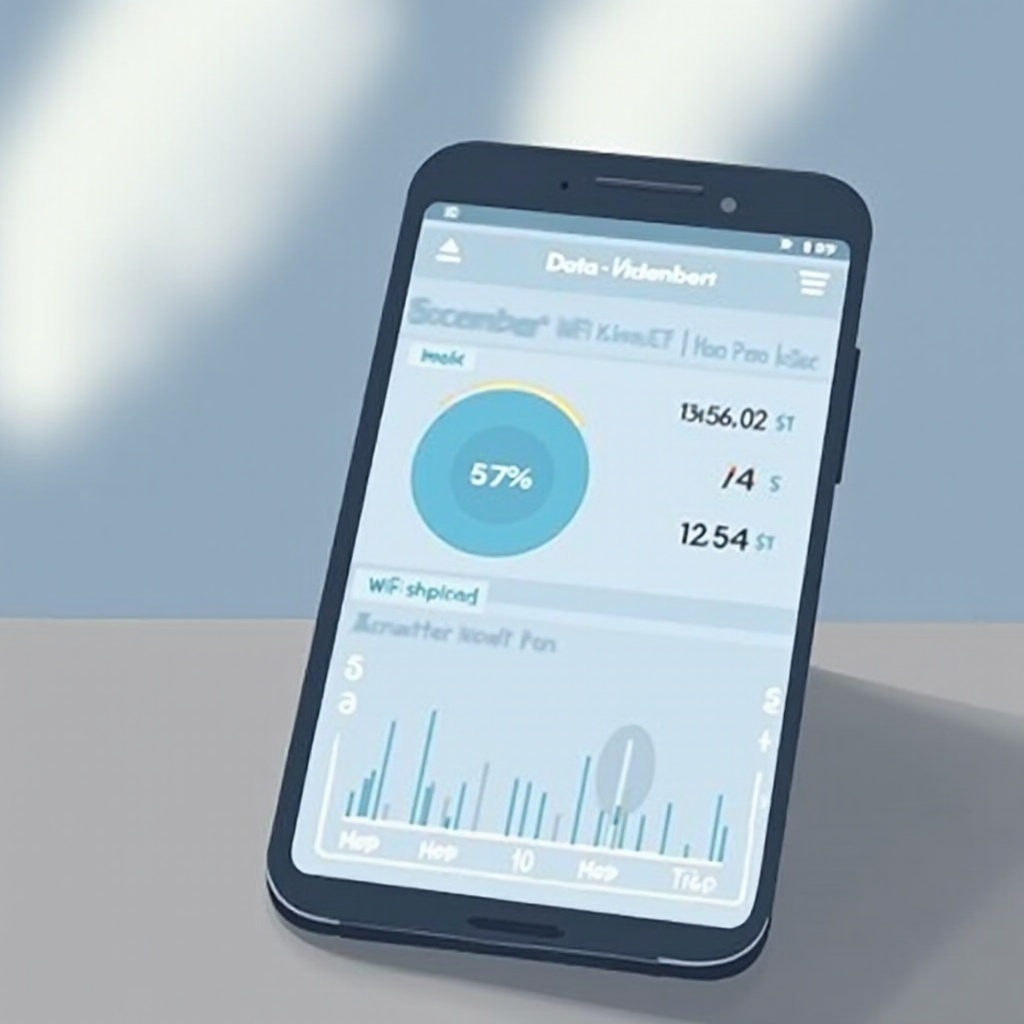
لماذا يعد مراقبة استخدام WiFi مهمًا
في العصر الرقمي اليوم، إدارة استهلاك البيانات أصبحت أكثر أهمية من أي وقت مضى. من خلال مراقبة استهلاك WiFi عن كثب، يمكنك منع اختراق حدود البيانات بدون قصد وتجنب رسوم إضافية. ليس فقط بشأن التكلفة، بل عن تحسين أداء جهازك كذلك. العديد من التطبيقات، دون أن يعلم المستخدمون، تستهلك كميات كبيرة من البيانات في الخلفية. يتاح لك من خلال فحص استخدام البيانات بانتظام ضبط هذه الإعدادات وتعزيز كفاءة الجهاز. علاوة على ذلك، فهم أي التطبيقات الثقيلة في استهلاك البيانات يمكنك تشكيل نمط استخدامك وفقًا لذلك، مما يقلل من الحمل ويمدد خطة بياناتك.
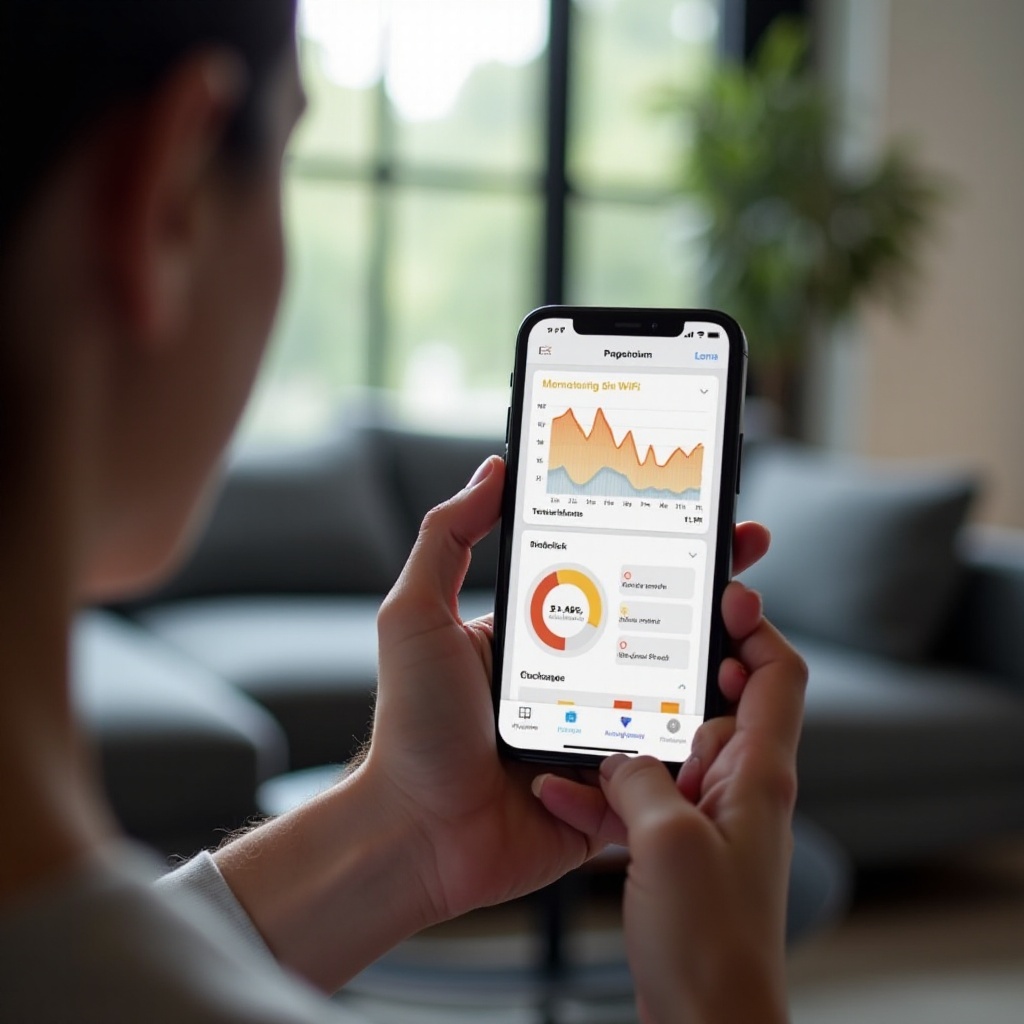
استخدام ميزات iPhone المدمجة للتحقق من استخدام WiFi
يأتي iPhone مزودًا بأدوات معينة توفر رؤى حول استخدام البيانات، وإن كان ذلك بحدود. فهم هذه الأدوات هو أمر أساسي لمراقبة بياناتك بفعالية.
التنقل إلى إعدادات الشبكة
البداية في مراقبة الاستخدام تبدأ بإعدادات الشبكة على iPhone الخاص بك:
- افتح تطبيق ‘الإعدادات’ على جهاز iPhone الخاص بك.
- اضغط على ‘Wi-Fi’ للوصول إلى الشبكات المتاحة.
- هنا، في حين أن المعلومات الأساسية فقط عن الشبكة المتصلة تكون مرئية، يمكنك تأكيد اتصالات الشبكة.
عرض استخدام البيانات في الإعدادات
تكون رؤى استخدام WiFi مباشرة إلى حد ما على أجهزة iPhone، حيث تركز بشكل رئيسي على بيانات الشبكة الخلوية:
- افتح ‘الإعدادات’.
- حدد ‘خلوي’ أو ‘بيانات الهاتف المحمول’.
- هنا، تحت خيار ‘استخدام بيانات الخلوي’ أو ‘استخدام البيانات’، ستجد رؤى، على الرغم من أن هذا المجال يعكس بشكل أساسي استخدام البيانات الخلوية.
قيود قدرات iPhone المدمجة
يوجد قيد رئيسي: لا تسمح أجهزة iPhone بعرض مباشر لاستهلاك WiFi المخصص ضمن الإعدادات. يركز معظم التتبع على استخدام البيانات الخلوية، مما يعني أن المستخدمين الذين يركزون فقط على بيانات WiFi سيحتاجون إلى بدائل مثل تطبيقات الجهات الخارجية لتحليل مفصل.
استكشاف أفضل التطبيقات الطرفية لمراقبة WiFi
بالنسبة للمستخدمين الذين يحتاجون إلى رؤى أكثر دقة وتفصيلًا حول استهلاك WiFi، تأتي تطبيقات الجهات الخارجية لإنقاذ الوضع، حيث تقدم تحليلات قوية تتجاوز قدرات الجهاز الأصلية.
نظرة عامة على تطبيقات استخدام WiFi الشهيرة
توجد العديد من التطبيقات البارزة التي تسهل مراقبة بيانات WiFi، حيث تقدم تفاصيل دقيقة عن الاستخدام:
- مدير البيانات الخاص بي: يوفر تتبع شامل لكل من البيانات الخلوية وWiFi.
- استخدام البيانات: يقدم إحصائيات في الوقت الفعلي مع تنبيهات تركز على منع الإفراط في استخدام البيانات.
- مراقب الحركة: يركز على جودة اتصال الشبكة والسرعة بالإضافة إلى مراقبة البيانات.
خطوات تثبيت وإعداد تطبيقات المراقبة
إضافة هذه الأدوات إلى جهاز iPhone الخاص بك سهلة:
- الوصول إلى متجر التطبيقات على جهازك.
- ابحث عن التطبيق المفضل (مثل مدير البيانات الخاص بي).
- حدد ‘تنزيل’ أو ‘الحصول’ للتثبيت.
- افتح التطبيق واتبع تعليمات الإعداد.
- قم بمنح الأذونات اللازمة لتحسين الأداء الوظيفي.
مقارنة الميزات وسهولة الاستخدام
عند اختيار التطبيقات، اعتبر عوامل مثل سهولة الاستخدام، التوافق مع إصدار iOS الخاص بك، وعمق الرؤية الذي يوفره كل تطبيق. يمكن للمراجعات الموثوقة ومقارنات الميزات أن توجه قرارك، مما يضمن اختيارك لتطبيق يفي باحتياجاتك المحددة.
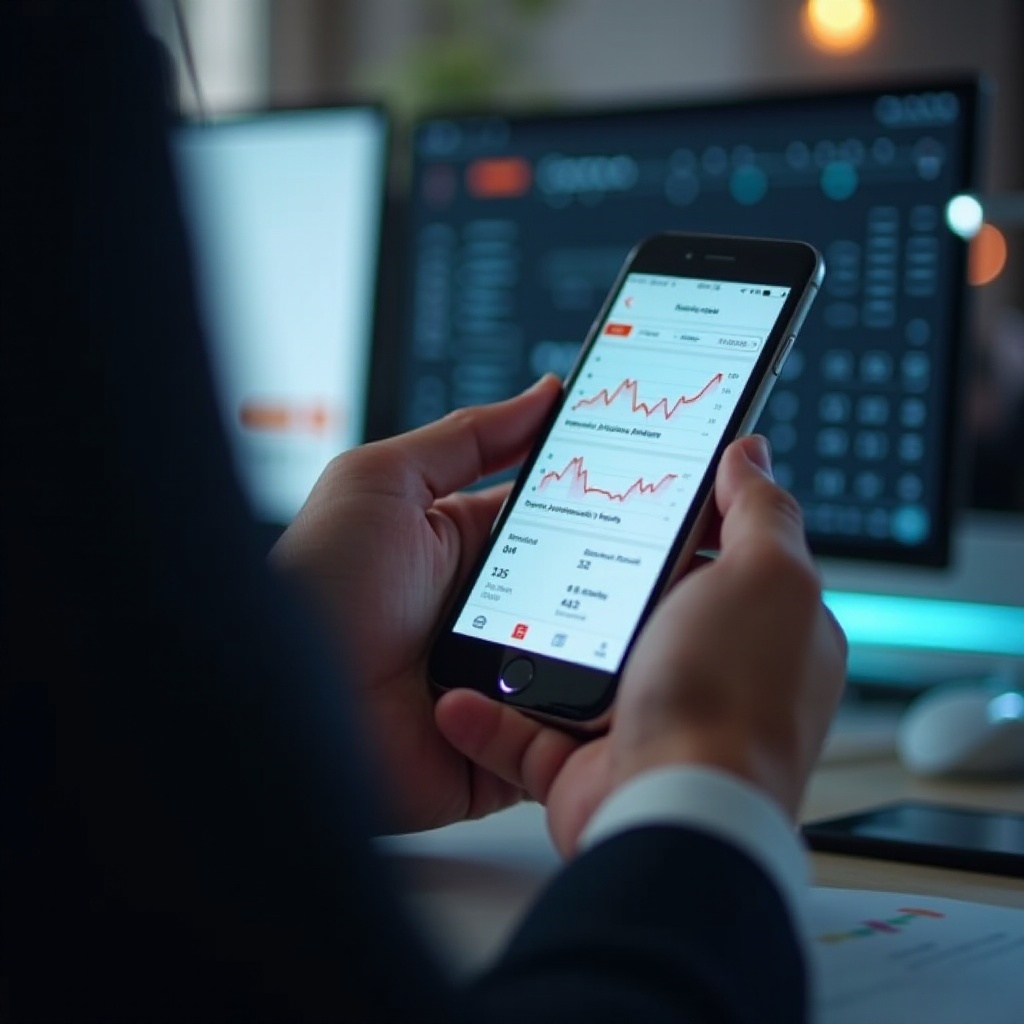
نصائح لإدارة استخدام WiFi بكفاءة
تجاوز المراقبة الأساسية، الإدارة الفعالة لا تحافظ على البيانات فحسب بل يمكن أن تحسن الأداء وتمدد عمر البطارية.
تحديد حدود لاستخدام البيانات
حدد التنبيهات وخصص الإعدادات باستخدام:
- تطبيقات الجهات الخارجية التي توفر تنبيهات لاستخدام البيانات.
- ‘التنبيهات المخصصة’ داخل التطبيقات لإعلامك عند اقتراب استهلاك البيانات من الحدود.
- تعديلات ذكية لتفادي استنفاد البيانات الغير ضروري.
تحسين إعدادات التطبيقات لكفاءة البيانات
سهل استهلاك البيانات باستخدام هذه التعديلات:
- تعطيل تحديث التطبيقات في الخلفية للتطبيقات المعروفة بأنها تستهلك بيانات كبيرة.
- تقييد جودة البث في التطبيقات المتعددة الوسائط.
- إيقاف التحديثات أو التنزيلات التلقائية للحفاظ على البيانات.
ميزات iPhone المتقدمة لإدارة استخدام WiFi
تشمل تصميمات Apple العديد من الأدوات لتحسين مراقبة استهلاك البيانات مباشرة من الجهاز.
تفعيل وضع البيانات المنخفضة
لتقليل الأنشطة الخلفية الغير ضرورية، استخدم وضع البيانات المنخفضة:
- انتقل إلى ‘الإعدادات’ > ‘Wi-Fi’.
- اضغط على أيقونة ‘i’ بجوار الشبكة النشطة الخاصة بك.
- تفعيل ‘وضع البيانات المنخفضة’ لإدارة استخدام البيانات الخلفية تلقائيًا.
استخدام التحكم الأبوي
للتحكم في استخدام التطبيقات وبالتالي البيانات:
- الوصول إلى “الإعدادات” > “وقت الشاشة”.
- تفعيل ‘القيود على المحتوى والخصوصية’ لتقنين استخدام بيانات التطبيقات.
- استخدام ‘حدود التطبيقات’ لإدارة الوقت، مما يؤثر على تعرض البيانات للمستخدمين المختارين.
الخاتمة
مراقبة وإدارة استخدام WiFi ببراعة على iPhone الخاص بك أمر أساسي للحفاظ على استخدام فعال ومستدام للبيانات من الناحية الاقتصادية. من خلال الاستفادة من مجموعة من الوظائف المدمجة، وحلول الجهات الخارجية، وممارسات الإدارة الاستراتيجية، يمكن للمستخدمين تعزيز سيطرتهم بشكل كبير على استهلاك الإنترنت. هذه الرؤى تمكنك من تحسين عاداتك في استخدام البيانات دون المساومة على الوصول أو الجودة.
الأسئلة المتكررة
هل يمكنني تتبع استخدام بيانات التطبيق الفردية على جهاز iPhone الخاص بي؟
نعم، بينما تقدم هواتف iPhone استخدام البيانات الخلوية لكل تطبيق، يلزم وجود تطبيقات تابعة لجهات خارجية لتتبع استخدام WiFi.
ما هي أفضل التطبيقات لمراقبة استخدام WiFi على جهاز iPhone؟
تتضمن التطبيقات الموصى بها My Data Manager وData Usage وTraffic Monitor نظرًا لرؤى البيانات الشاملة التي تقدمها.
كيف يمكنني تقليل استخدام WiFi بكفاءة على جهاز iPhone الخاص بي؟
قم بتحسين إعدادات التطبيقات، وتفعيل وضع البيانات المنخفضة، واستخدام أدوات الرقابة الأبوية للحد من استخدام البيانات بشكل فعال.
